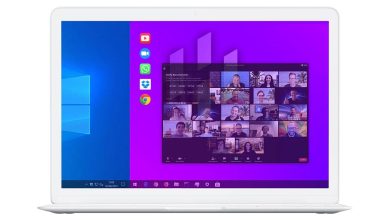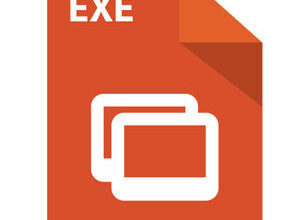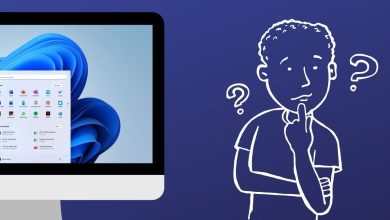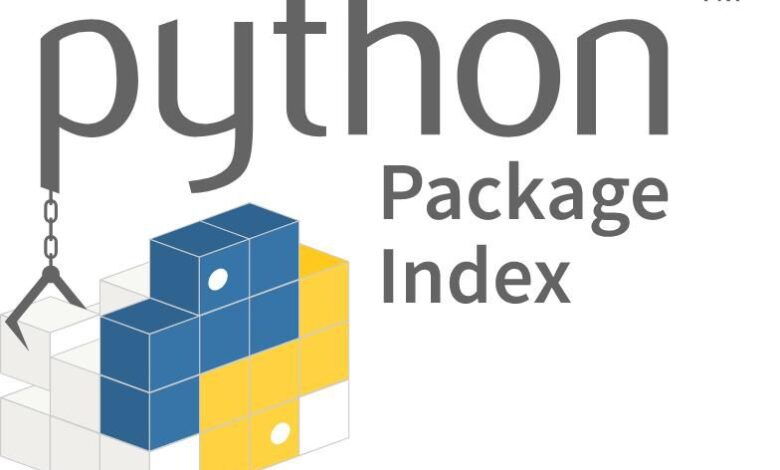
La plupart des langages de programmation utilisent le concept de progiciel comme mécanisme pour envelopper le code afin que d’autres codeurs puissent l’utiliser. Python dispose justement d’un tel mécanisme, appelé PIP (Package Installer for Python). Dans cet article, vous apprendrez comment installer PIP sur un système Windows.
Ces instructions doivent s’appliquer à tout système Windows pris en charge par l’installateur Python actuel, qui comprend toutes les versions à partir de Vista pour la version la plus récente de Python (v3.7 au moment de la rédaction). Si vous avez une machine plus ancienne, vous devrez vous procurer la version légèrement plus ancienne de Python, comme la v3.4.
Contenu
Comment installer PIP sur Windows 10
PIP est inclus prêt à l’emploi dans les versions récentes de Python, et vous aurez de toute façon besoin de Python pour que PIP soit utile.
-
Rendez-vous sur la page de téléchargement du site web http://www.python.org pour obtenir l’installateur du langage Python.
-
La page principale devrait comporter un bouton pratique, mais si vous arrivez sur une page contenant une liste de fichiers, assurez-vous de télécharger le Installateur de l’exécutable Windows x86-64 ou Installateur de l’exécutable Windows x86selon que vous disposez d’une machine à 32 ou 64 bits.
-
Une fois téléchargé, double-cliquez sur le fichier d’installation.
-
Sur le premier écran, sélectionnez le Ajouter Python 3.7 à PATH option.
-
Sélectionnez Installer maintenant au sommet. Vous pouvez voir que cela permettra d’installer quelques composants supplémentaires : IDLE, un environnement de développement intégré Python ; de la documentation sur l’utilisation de Python, et PIP lui-même.
-
À ce stade, l’installateur va faire son travail et lancer le processus d’installation.
-
Vous verrez un écran de confirmation à la fin vous indiquant que l’installation a réussi. Vous pouvez également sélectionner Limitation de la longueur du trajet de désactivation pour modifier une configuration de Windows qui ne permet pas l’accès aux chemins d’accès de fichiers de plus de 260 caractères.
Utilisation de Python sur une machine Windows 10
Python est un langage de programmation, donc pour l’utiliser, vous devrez apprendre à coder dedans. Cela dépasse le cadre de cet article, mais vérifions si Python est correctement installé.
-
Ouvrez l’invite de commande et tapez ce qui suit :
C:Usersacpke> python –versionPython 3.7.4
-
Vous devriez voir Python afficher son numéro de version. Vous pouvez également vérifier si cela fonctionne correctement en collant le code suivant dans un fichier texte vide et en le nommant « hello-world.py » (notez la ligne vide à la fin) :
imprimer (« Hello World ! »)
-
Maintenant, faites-le :
C:Usersacpke> python pathtohello-world.pyHello World !
Utilisation de PIP pour installer des paquets Python sur une machine Windows 10
Maintenant que nous savons que Python fonctionne, examinons PIP.
-
Bien que le PIP devrait déjà être installé, nous pouvons le vérifier en émettant ce qui suit à l’invite de commande :
C:Usersacpke> pip –help
-
Cela devrait vous montrer le contenu de l’aide pour PIP, y compris les commandes disponibles. La plus simple est la recherche pip, qui recherche le terme recherché dans l’index des paquets Python (PyPI). Par exemple, supposons que nous voulions créer notre propre navigateur web personnalisé, la commande suivante affichera une liste de tous les paquets dans PyPI avec le mot-clé « browser » :
C:Usersacpke> pip search browser
-
Comme vous pouvez le voir dans les résultats de la capture d’écran ci-dessous, il existe un paquet appelé FireSnake-Browser, qui est un composant de navigateur web déjà codé en Python. Ainsi, au lieu de devoir coder des choses comme l’affichage d’une page, des onglets et des signets, nous pourrions simplement le télécharger et l’adapter à nos besoins.
Vous pouvez installer un paquet avec la commande suivante :
C:Usersacpke> pip install
data-type= »code »> -
Malheureusement, la mise à jour de tous les paquets installés n’est pas aussi facile que la mise à jour des distributions Linux ; vous devez le faire pour chaque paquet. Lorsque vous voyez qu’il n’est plus à jour, exécutez cette commande pour effectuer la mise à jour :
C:Usersacpke> pip install FireSnake-Browser –upgrade
-
Enfin, retirer un paquet est aussi simple que d’exécuter cette commande :
C:Usersacpke> pip uninstall FireSnake-Browser